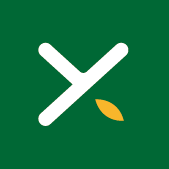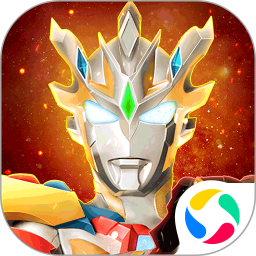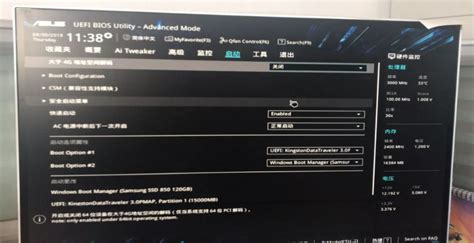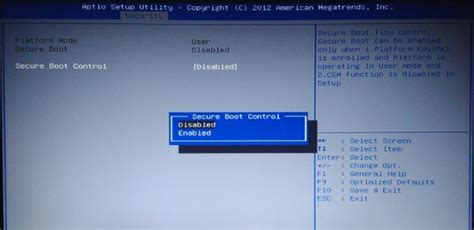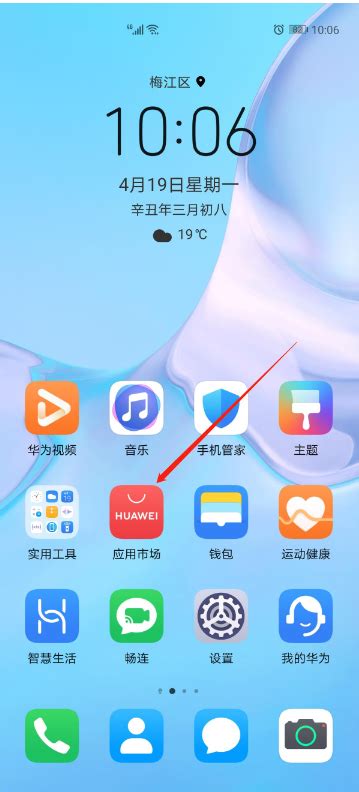华硕主板作为国内外市场上广受欢迎的品牌,凭借其稳定性和丰富的功能,深受众多用户的喜爱。但是在实际使用过程中,部分用户在进入华硕主板的启动菜单时,发现没有U盘启动选项,这让许多朋友感到困惑和苦恼。本文将围绕“华硕主板启动菜单没有U盘启动选项”这一问题,分析可能的原因,并提供详细的解决方案,帮助大家顺利实现U盘启动。

首先我们需要了解华硕主板启动菜单没有U盘启动选项的常见原因。通常情况下U盘启动选项缺失主要有以下几方面因素:
1. U盘未被主板识别 多数情况下,主板启动菜单中缺少U盘启动项,是因为BIOS未能识别当前插入的U盘。导致这一问题的原因,可能是U盘接口松动或存在接触不良,也可能是U盘本身存在故障,或者U盘启动盘未制作成功。
2. 启动设置未启用USB设备 现如今华硕主板普遍支持UEFI启动模式,部分主板默认关闭了传统的Legacy USB启动支持。如果UEFI模式下没有正确识别U盘,或者BIOS设置中未开启USB启动相关功能,也会导致U盘启动选项无法出现。
3. 安全启动功能的限制 华硕主板启用了UEFI安全启动(Secure Boot)功能时,为了防止未授权系统启动,某些U盘可能会被屏蔽,从而无法在启动菜单中显示USB设备启动选项。
4. BIOS版本过低或存在Bug 部分旧版本华硕主板BIOS可能存在识别USB启动设备的兼容性问题,升级BIOS后可能会解决此类问题。
那么针对上述原因,我们应该如何排查和解决启动菜单中没有U盘启动选项的问题呢?
一、检查U盘和接口 首先确认您的U盘是否制作成了标准的启动盘。建议使用如“UltraISO”、“Rufus”、“微软官方媒体创建工具”等软件按照要求制作U盘启动盘。制作完成后将U盘插入主板后置IO背板的USB接口,避免使用USB集线器或前置USB接口。
二、进入BIOS调整启动项设置 1. 重启电脑,按下“Del”键或“F2”键进入华硕主板的BIOS设置界面。 2. 找到“Boot”菜单,查看“Boot Option Priorities”中是否出现USB设备。 3. 确认“Launch CSM”(兼容性支持模块)设置为“Enabled”,这项在UEFI启动模式下允许传统的USB启动。 4. 关闭“Secure Boot”选项,安全启动开启时可能阻止U盘启动。该选项一般位于“Security”或者“Boot”菜单下。 5. 保存设置后退出BIOS,再次查看启动菜单(一般是启动时按“F8”或“F12”键),确认是否出现U盘启动选项。
三、升级BIOS版本 如果以上方法均无效,建议访问华硕官方网站,下载对应主板型号的最新BIOS版本,按照官方步骤升级BIOS。但升级BIOS存在一定风险,请务必确保在稳定电源环境进行操作,并仔细阅读更新说明。
四、其他注意事项 1. 在使用U盘启动时,注意U盘格式化和启动文件制作方式要匹配主板的启动模式,UEFI启动您需要制作为GPT分区和FAT32格式的U盘,否则可能不会被识别。 2. 如果您是通过自制系统镜像启动,建议使用华硕官方提供的工具或在社区内获得推荐的工具和资料,对制作过程进行优化。 3. 华硕部分主板支持通过BIOS内的“Boot Menu”快捷启动菜单直接选择U盘,尝试在启动时多次按“F8”或“F12”键查看是否有相关USB选项。
综上所述华硕主板启动菜单没有U盘启动选项,问题往往出现在U盘自身制作不规范、BIOS启动设置不当,或者安全启动机制限制等方面。通过规范U盘制作、调整BIOS启动设置、关闭安全启动和升级BIOS,基本可以解决此类问题。
最后建议用户在遇到启动菜单没有U盘选项时,按部就班排查,切不可盲目更改过多BIOS设置或频繁尝试BIOS升级操作,以免带来其他硬件风险。希望本文的介绍能帮助大家顺利解决华硕主板启动菜单无U盘启动选项的难题,轻松实现系统安装和维护工作。